不同系统的适配器未连接的解决方案集合
扫描二维码
随时随地手机看文章
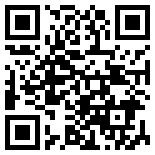
我们在使用电脑过程中,有时候总会遇到一些这样或者那样的问题。今天,小编就重点和大家来聊聊适配器的问题。适配器未连接问题让很多朋友非常苦恼,每当遭遇适配器未连接时,总是需要寻求专业帮助。本文就将分享各个系统,无线网络适配器未连接的解决经验,希望会给大家带来一些方便。
首先,我们先来了解一下什么是适配器?
网络适配器就是我们常说的网卡,是电脑连接网络必备的硬件设备。无线网卡用于连接无线网络,就是利用无线电波作为信息传输的媒介构成的无线局域网(WLAN),与有线网络的用途十分类似,最大的不同在于传输媒介的不同,利用无线电技术取代网线,可以和有线网络互为备份,只可惜速度太慢。无线网卡是终端无线网络的设备,是无线局域网的无线覆盖下通过无线连接网络进行上网使用的无线终端设备。具体来说无线网卡就是使你的电脑可以利用无线来上网的一个装置,但是有了无线网卡也还需要一个可以连接的无线网络,如果你在家里或者所在地有无线路由器或者无线AP(Access Point,无线接入点)的覆盖,就可以通过无线网卡以无线的方式连接无线网络可上网。
导致适配器未连接的原因都有哪些?
一、 无线网卡驱动导致的故障。
二、 无线网卡被禁用。
三、 无线网络环境已经改变,即路由器设置已经更改。
四、无线网卡未正确设置。
五、操作系统没有正确设置。
六、无线路由器出现故障。
七、无线网卡出现故障。
了解了适配器是什么和为什么会引起适配器未连接之后,我们就来说说如何解决各个系统的适配器未连接的问题?
一、win7适配器未连接的解决方法
1.右键我的电脑/计算机展开菜单栏选择设备管理器进入驱动页面
2.找到所有驱动中的网络适配器展看看是否有成功安装驱动
3.如果未安装成功,点击右键选择自行更新驱动程序
4.如若还是无法成功安装驱动,可在主板上安装一个外置网卡即可
二、win8系统适配器未连接的解决方法
重新获取IP地址,设置自动获取IP地址和DNS地址:
1、按Win+X,选择命令提示符(管理员),键入:netsh winsock reset,按回车键;
2、按Win+X,选择命令提示符(管理员),键入:ipconfig /flushdns,按回车键;
3、重启计算机完成操作,重新开机后看看无线网络问题是否解决。
三、win10适配器显示未连接的解决办法:
使用系统自带的“网络疑难解答”功能
1、右键网络图片,点击“疑难解答”;
2、选中“我碰到了其他故障”;
3、选中“使用特定网络适配器(例如, 以太网适配器或没有线适配器)”
4、检查以后系统会提供问题的处理方案,大家打开左下角的详细信息,就可以看到故障的根源,以后打开下一步完成操作。
总结
以上就是小编总结一些解决方案,如果尝试过之后还是不可以话,那我们可以检查一下我们的路由器是不是出现故障了。如果发现无线路由器的无线指示灯异常甚至电源灯都不亮,在IE下连路由器界面都无法进入,这一般为路由器故障,需要维修或者更换路由器。也有可能是无线网卡的问题。
一般在维修中发现无线开关都已开启,所有驱动和服务都正常,但无线指示灯不亮,且在设备管理器里无法找到无线网卡,我们可以找一块一样的无线网卡在故障机上测试,或将可能故障的无线网卡装到正常的机器上测试,如果确定为无线网卡为故障件,这就需要更换无线网卡。
好啦,今天的分享就到这里了,这些简单的解决方法希望这些能帮助到你们。







